A veces usted puede encontrarse con la necesidad de grabar una historia corta con el micrófono, o quisiera grabar como toca el piano o canta.
Podrá hacer todo esto usando el programa AVS Audio Editor.
Pulse aquí para descargarlo. Después de que termine la descarga, ejecute el archivo AVSAudioEditor.exe y siga las instrucciones del programa de instalación.
[Volver al inicio]
Cambie a la pestaña Grabación para poder configurar los ajustes de grabación.
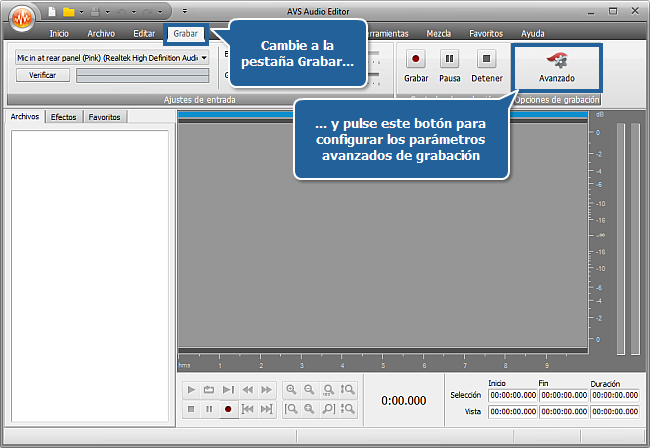
Aquí podrá configurar los ajustes de grabación de caracter general: seleccionar y verificar el dispositivo de entrada, ajustar su balance y volumen. Al pulsar el botón Avanzado del grupo Opciones de grabación tendrá la posibilidad de configurar los mismos parámetros más algunos ajustes de grabación adicionales.
Aparecerá la ventana Opciones con la pestaña Grabación abierta. En el menú desplegable Dispositivo seleccione el micrófono conectado a la entrada de micrófono de la tarjeta de sonido del ordenador. Aquí se puede establecer los siguientes ajustes de grabación:
- Balance - la diferencia del volumen de sonido entre el canal derecho e izquierdo;
- Ganancia - el volumen del dispositivo de entrada;
- Modo de grabación - elija la manera en la que desea grabar sonido: sobreescribir el sonido original o mezclarlo con la señal grabada.
- Ruta de grabación - especifique el archivo al que será guardada la grabación. Puesto que usted necesita añadir la grabación a la señal del archivo cargado, seleccione la opción Iniciar la grabación al archivo actual.
Para establecer los ajustes avanzados pulse el botón Avanzado en la pestaña abierta para acceder a la ventana Propiedades avanzadas. Consulte la documentación del hardware para obtener más detalles sobre estos ajustes.
 Nota
Nota: algunos ajustes pueden ser desactivados en función del sistema operativo instalado en su ordenador y su dispositivo de micrófono.
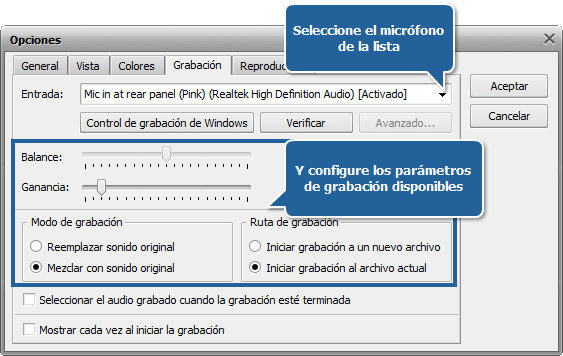
[Volver al inicio]
Verifique si el micrófono funciona correctamente antes de grabar. Para hacerlo pulse el botón Verificar.
Hable con un tono de voz normal. No hay que hablar directamente en el micrófono, hable de su manera regular. Las líneas azules dentro de una caja especial que mueven y cambian su forma significan que el micrófono ha detectado su voz. Cada línea corresponde a un canal.
Después de terminar la prueba del micrófono, pulse el botón Detener. Pulse el botón Aceptar para aplicar los cambios hechos y cerrar la ventana Opciones.
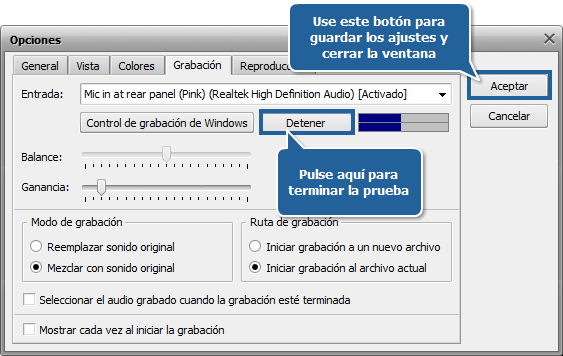
[Volver al inicio]
Para empezar a grabar su voz pulse el botón Grabar en la parte inferior de la pantalla del programa.
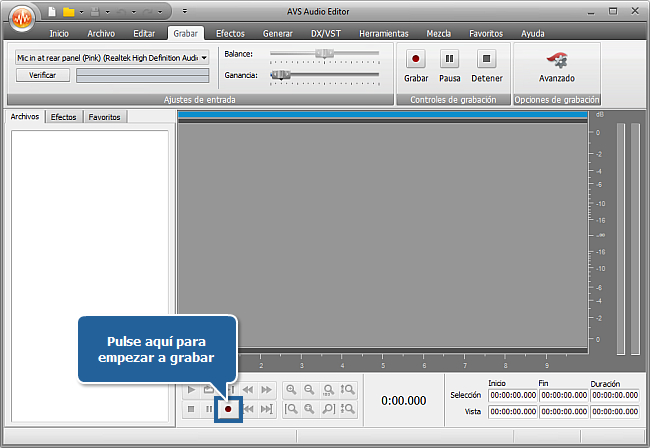
Surgirá la ventana que le permitirá configurar algunos parámetros del nuevo archivo con los datos de audio grabados. Estos parámetros son:
- Frecuencia de muestreo - el número de muestras por segundo tomadas de una señal continua analógica para convertirla en una señal discreta digital.
- Tamaño de muestra - el tamaño de muestras tomadas de una señal continua analógica para convertirla en una señal discreta digital. El aumento del tamaño de muestra mejora la calidad de sonido, pero aumenta al doble el tamaño de archivo.
- Canales - el número de canales (estéreo - dos canales, mono - un solo canal).
- Nombre de nuevo archivo - escriba su propio nombre del archivo en vez del nombre predeternimado; es también posible incluir la hora y fecha actuales en el nombre del archivo marcando la opción correspondiente.
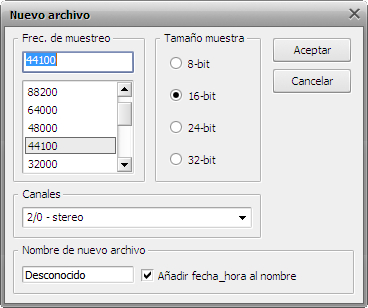
Al establecer todos los parámetros, pulse el botón Aceptar para iniciar el proceso de grabación. En el área de vista previa verá como los sonidos se transforman en las ondas digitales.
En cuanto termine el proceso de grabación, pulse el botón Detener grabación en la parte inferior de la pantalla del programa.
 Nota
Nota: es también posible usar los botones del grupo
Controles de reproducción en la parte superior del programa para gestionar el proceso de grabación.
Para reproducir el archivo de audio de salida pulse el botón Ir al marcador anterior para reproducir la pista de audio desde el principio y pulse el botón Reproducción. Si no está contento con su resultado, use el botón Deshacer ubicado en la pestaña Editar.
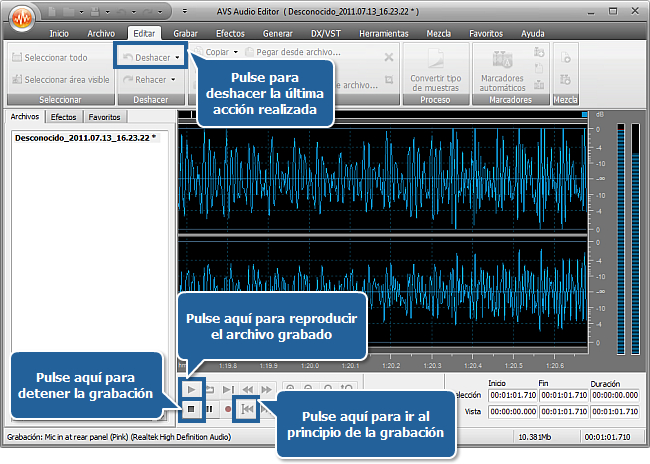
Cuando todo está preparado, guarde su audio creado. Haga clic aquí para obtener toda la información necesaria sobre las opciones de guardar.
¡Ya está! Puede ver que es bastante fácil grabar audio usando el micrófono.
[Volver al inicio]
Versión: 9.1.1.537Tamaño: 46.83 MBPlataformas: Windows 10, 8.1, 8, 7, XP, 2003, Vista
(no hay soporte para SO Mac/Linux)
Descargar
AVS Audio Editor
Registrar AVS4YOU significa comprar un solo producto de la lista de los disponibles en
www.AVS4YOU.com y obtener los demás programas de este sitio. Es decir, usted podrá instalar y usar
TODOS los demás programas utilizando la misma clave de licencia sin limitaciones ni pagos adicionales.
Por favor téngase en cuenta que los programas AVS4YOU no le permiten copiar material protegido por derechos de autor y deben usarse para crear una única copia de seguridad sólo para el uso personal. Usted puede usar este software para copiar tal material si posee los derechos de autor o si ha obtenido una autorización del autor para copiarlo.